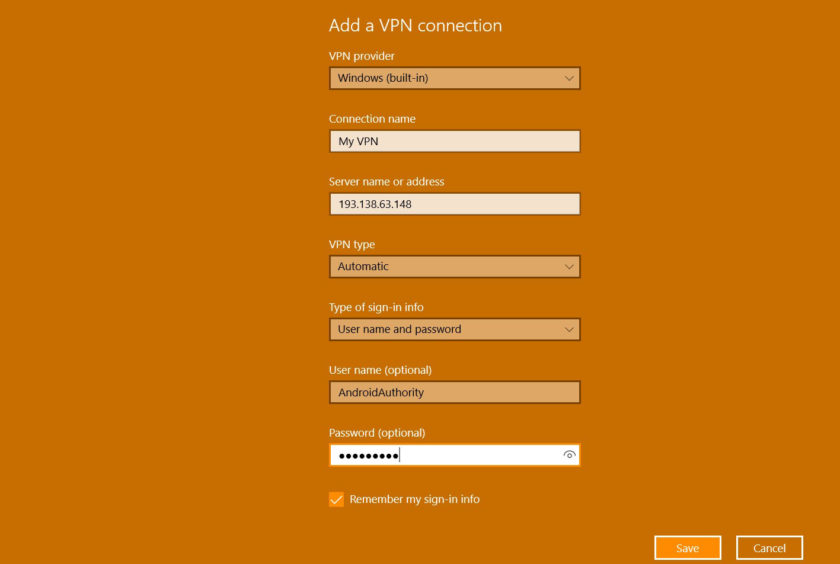有幾種方法可以在Windows 10上設置VPN。最簡單的方法是將VPN應用程序下載到您的計算機,登錄並通過單擊按鈕連接到伺服器。任務完成!
但是,如果您的VPN提供商由於某種原因沒有Windows應用程序,或者您的計算機在S模式下運行Windows 10,這意味著您只能安裝Microsoft Store中可用的應用程序,則必須設置VPN手動。不用擔心 – 您可以在幾分鐘內完成任務,而無需任何技術知識。
如何在Windows 10上設置VPN
要在Windows 10上設置VPN ,請單擊左下角的「開始」按鈕,然後選擇「設置」選項。然後單擊「網路和Internet」,然後單擊「VPN」。下一步是單擊「添加VPN連接」,之後是時候添加所有必需的信息。
首先單擊「VPN提供商」下拉列表,然後選擇唯一可用的選項 – Windows(內置)。在「連接名稱」欄位中,鍵入您希望連接到VPN時可以識別的選項名稱。
編輯推薦
現在是時候添加一個「伺服器名稱或地址」,這是您應該在VPN提供商的網站上找到的信息(這是一個例子)。如果您在查找時遇到問題,請與您的提供商聯繫以獲取幫助。完成整理後,選擇「VPN類型」下的「自動」選項,然後選擇「登錄信息類型」選項之一。在大多數情況下,這將是默認值 – 「用戶名和密碼」。
下一步是將您的輸入信息添加到「用戶名」和「密碼」欄位,然後單擊「保存」按鈕完成該過程。恭喜,您現在已成功在Windows 10上手動設置VPN。
有關如何在Windows 10上設置VPN的分步說明:
- 單擊「開始」按鈕,然後選擇「設置」選項。
- 點擊「網路和互聯網」。
- 選擇「VPN」選項,然後單擊「添加VPN連接」。
- 從「VPN提供商」下拉列表中選擇「Windows(內置)」。
- 在「連接名稱」欄位中鍵入選擇的名稱。
- 添加「伺服器名稱或地址」 – 從VPN提供商處獲取信息。
- 選擇「VPN類型」下的「自動」選項。
- 在大多數情況下,選擇「登錄信息類型」選項之一 – 「用戶名和密碼」。
- 添加「用戶名」和「密碼」。
- 單擊「保存」按鈕完成該過程。
要連接到您已設置的VPN伺服器,請轉至設置>網路和Internet> VPN,選擇要使用的VPN連接,然後單擊「連接」按鈕。或者,您可以單擊任務欄中的網路圖標,選擇VPN連接,然後單擊「連接」。